Win7玩QQ游戏时“chnchess.exe需关闭”的解决方案
时间:2025-06-05 16:00:12 253浏览 收藏
在Win7系统中,许多用户在玩QQ游戏时会遇到“chnchess.exe需关闭”的提示,严重影响了游戏体验。本文提供了详细的解决方案,帮助用户通过修改注册表来解决此问题。具体步骤包括打开注册表编辑器、定位相关注册表项、创建或修改DisablePagingExecutive值以及调整LargeSystemCache值。通过这些操作,用户可以有效解决chnchess.exe的问题,恢复正常的游戏体验。
qq游戏是国内最大的网络休闲娱乐平台之一,深受众多玩家的喜爱。然而,有部分win7系统的用户在尝试运行qq游戏时,遇到了系统弹出“chnchess.exe已停止工作”的提示,这严重影响了游戏体验。针对这一问题,本文将为大家提供具体的解决方案。
解决chnchess.exe问题的具体步骤:
打开注册表编辑器
首先,返回到桌面,同时按下键盘上的“Win + R”组合键,调出“运行”对话框。在其中输入“regedit”,然后点击“确定”,即可开启注册表编辑器;如下图所示: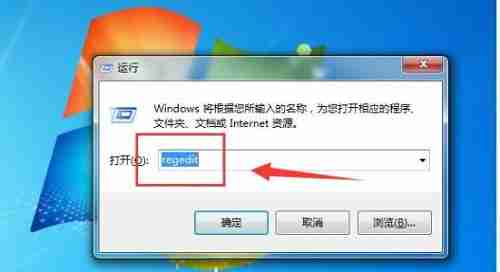
定位相关注册表项
进入注册表编辑界面后,依次展开以下路径:HKEY_LOCAL_MACHINE\SYSTEM\CurrentControlSet\Control\Session Manager\MEMORY MANAGEMENT。在这里,寻找名为“DisablePagingExecutive”的条目;如图所示: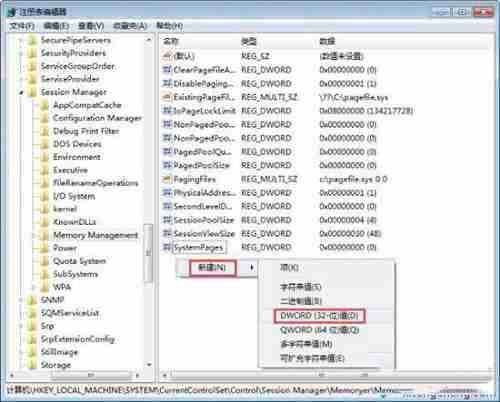
创建或修改DisablePagingExecutive值
如果未发现“DisablePagingExecutive”,可以手动创建一个新值,将其类型设为“DWORD (32-bit) Value”。接着,将该值的数据设为“0”,保存更改后退出;如下图所示:调整LargeSystemCache值
接下来,同样在这个目录下查找“LargeSystemCache”选项。如果不存在,可以新建一个,同样设置其值为“0”。完成后重启计算机以使更改生效。
通过上述操作,win7系统运行qq游戏时出现的“chnchess.exe已停止工作”问题应该能够得到解决。在此过程中,请务必对重要文件做好备份,以免因误操作造成数据丢失。
希望以上内容能帮助到遇到类似困扰的朋友们!
终于介绍完啦!小伙伴们,这篇关于《Win7玩QQ游戏时“chnchess.exe需关闭”的解决方案》的介绍应该让你收获多多了吧!欢迎大家收藏或分享给更多需要学习的朋友吧~golang学习网公众号也会发布文章相关知识,快来关注吧!
-
501 收藏
-
501 收藏
-
501 收藏
-
501 收藏
-
501 收藏
-
414 收藏
-
219 收藏
-
111 收藏
-
130 收藏
-
491 收藏
-
320 收藏
-
403 收藏
-
461 收藏
-
265 收藏
-
210 收藏
-
182 收藏
-
465 收藏
-

- 前端进阶之JavaScript设计模式
- 设计模式是开发人员在软件开发过程中面临一般问题时的解决方案,代表了最佳的实践。本课程的主打内容包括JS常见设计模式以及具体应用场景,打造一站式知识长龙服务,适合有JS基础的同学学习。
- 立即学习 543次学习
-

- GO语言核心编程课程
- 本课程采用真实案例,全面具体可落地,从理论到实践,一步一步将GO核心编程技术、编程思想、底层实现融会贯通,使学习者贴近时代脉搏,做IT互联网时代的弄潮儿。
- 立即学习 516次学习
-

- 简单聊聊mysql8与网络通信
- 如有问题加微信:Le-studyg;在课程中,我们将首先介绍MySQL8的新特性,包括性能优化、安全增强、新数据类型等,帮助学生快速熟悉MySQL8的最新功能。接着,我们将深入解析MySQL的网络通信机制,包括协议、连接管理、数据传输等,让
- 立即学习 500次学习
-

- JavaScript正则表达式基础与实战
- 在任何一门编程语言中,正则表达式,都是一项重要的知识,它提供了高效的字符串匹配与捕获机制,可以极大的简化程序设计。
- 立即学习 487次学习
-

- 从零制作响应式网站—Grid布局
- 本系列教程将展示从零制作一个假想的网络科技公司官网,分为导航,轮播,关于我们,成功案例,服务流程,团队介绍,数据部分,公司动态,底部信息等内容区块。网站整体采用CSSGrid布局,支持响应式,有流畅过渡和展现动画。
- 立即学习 485次学习
